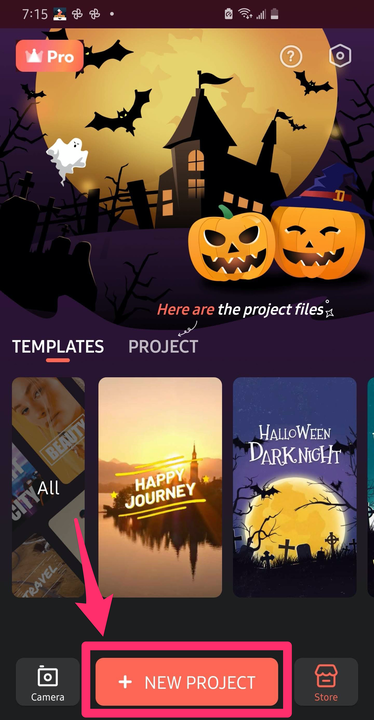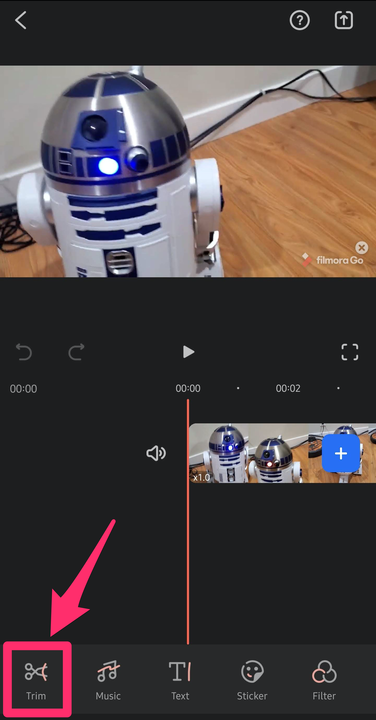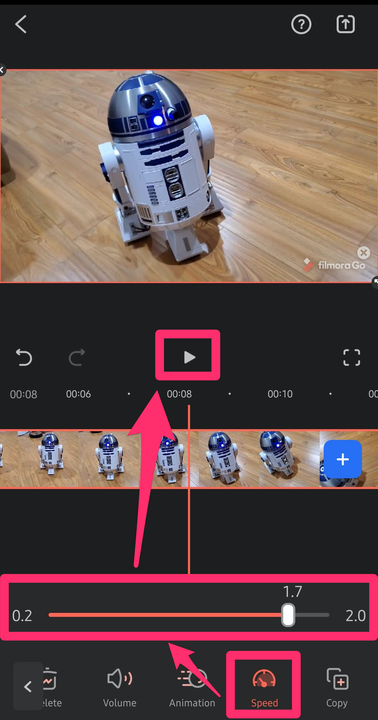So beschleunigen oder verlangsamen Sie Videos auf einem Android
- Sie können ein Video auf einem Android mit einer Drittanbieter-App beschleunigen oder verlangsamen – es gibt keine integrierte Funktion auf Android, mit der Sie die Videogeschwindigkeit ändern können.
- Es stehen viele Apps zur Auswahl, aber die meisten erfordern einen Kauf, um wichtige Funktionen freizuschalten.
- So beschleunigen oder verlangsamen Sie ein Video mit FilmoraGo, das Sie aus dem Google Play Store installieren können.
Das Standard- Android -Betriebssystem bietet keine Möglichkeit, das von Ihnen aufgenommene Video zu beschleunigen oder zu verlangsamen, aber Apps von Drittanbietern haben sich überstürzt, um diesen Bedarf zu decken.
Im Google Play Store gibt es unzählige Apps, die die Wiedergabegeschwindigkeit von Videos ändern können. Die meisten von ihnen sind kostenlos, aber viele erfordern In-App-Käufe, um zusätzliche Funktionen freizuschalten oder sogar das Video zu speichern, nachdem Sie es bearbeitet haben.
Um die Dinge einfach zu halten, erfahren Sie hier, wie Sie ein Video mit einer kostenlosen App beschleunigen oder verlangsamen können, die keinen Kauf erfordert, um den fertigen Videoclip zu speichern.
So beschleunigen Sie Videos auf Android mit FilmoraGo
1 Installieren Sie FilmoraGo über den Google Play Store auf Ihrem Android -Telefon.
2. Starten Sie FilmoraGo und tippen Sie unten auf dem Bildschirm auf „Neues Projekt”.
Beginnen Sie mit einem neuen Projekt.
3. Wählen Sie ein Video aus den in der Fotobibliothek Ihres Telefons gespeicherten Clips aus und tippen Sie dann auf „Importieren”. Warten Sie dann, während das Video in den Editor von FilmoraGo importiert wird.
4. Nachdem sich der Editor geöffnet hat, sollten Sie das Video im Vorschaufenster und in der Zeitachse darunter sehen. Tippen Sie in der Symbolleiste am unteren Bildschirmrand auf „Trimmen”.
Tippen Sie unten auf dem Bildschirm auf die Schaltfläche „Trimmen”.
5. Tippen Sie in der Symbolleiste auf „Geschwindigkeit” – möglicherweise müssen Sie nach links wischen, um es zu sehen.
6. Ziehen Sie im Popup-Fenster den Schieberegler, um die Wiedergabegeschwindigkeit des Videos festzulegen. Sie können eine beliebige Geschwindigkeit von 0,2x (langsam) bis 2x (schnell) einstellen. Tippen Sie unter der Vorschau auf die Schaltfläche „Play”, um zu sehen, wie sich dies auf das Video auswirkt.
Nachdem Sie auf „Geschwindigkeit” getippt haben, ziehen Sie den Schieberegler, um die Wiedergabegeschwindigkeit zu steuern, und drücken Sie „Wiedergabe”, um eine Vorschau anzuzeigen.
7. Wenn Sie mit dem Ergebnis zufrieden sind, tippen Sie oben rechts auf dem Bildschirm auf die Schaltfläche „Exportieren”.
8. Tippen Sie auf der Seite „Exporteinstellungen” auf „Exportieren”.
Wenn Ihnen die Ergebnisse gefallen, können Sie für ein Upgrade auf eine Version von FilmoraGo bezahlen, die Wasserzeichen entfernt, mit höherer Auflösung exportiert und zusätzliche Funktionen hinzufügt.